ホームページ >システムチュートリアル >Windowsシリーズ >win7で消えたタスクバーを元に戻すにはどうすればいいですか? Win7のタスクバーを復元する2つの方法
win7で消えたタスクバーを元に戻すにはどうすればいいですか? Win7のタスクバーを復元する2つの方法
- 王林転載
- 2024-02-11 14:21:161733ブラウズ
Windows 7 オペレーティング システムを使用している場合、タスク バーが突然消えて使用に不便が生じることがあります。では、Win7 タスクバーが消えた場合、それを復元するにはどうすればよいでしょうか?ここでは、PHP エディター Zimo が、Win7 タスクバーをすばやく復元し、操作をよりスムーズにするための 2 つの簡単で効果的な方法を紹介します。タスク バーが予期せず消えた場合でも、誤って閉じられた場合でも、次の方法は問題を解決し、通常のタスク バーの表示を復元するのに役立ちます。次に見てみましょう!
Win7 タスクバーの回復方法:
方法 1:
1. 「win R」ショートカット キーを開き、「gpedit.msc」と入力し、Enter キーを押します。それを開く。
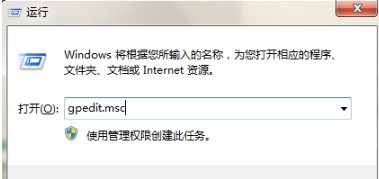
2. グループ ポリシー エディターに入り、左側の [ユーザーの構成] > [管理用テンプレート] > [スタート メニューとタスク バー] をクリックします。
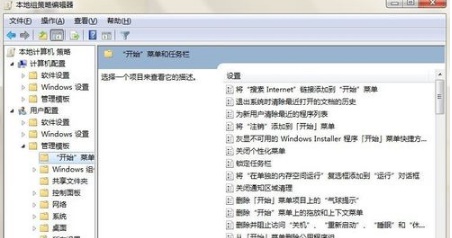
#3. 次に、右側にある [タスクバーにクイック スタートを表示] を見つけ、ダブルクリックして開きます。
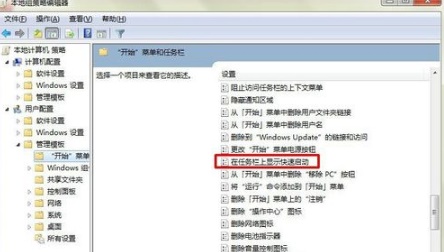
#4. 最後に、開いたウィンドウで左上隅の「有効」にチェックを入れ、「OK」をクリックして保存します。
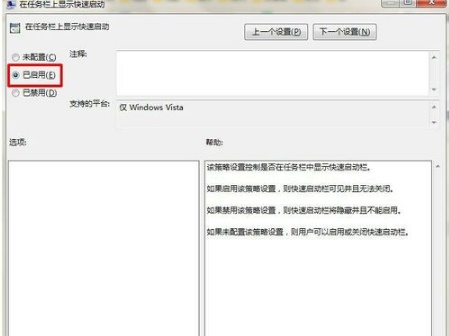
方法 2:
「win R」とショートカット キーを開き、「regsvr32 /n /i:u shell32」と入力し、Enter キーを押して実行します。 , 数秒待ちます 数秒で十分です。
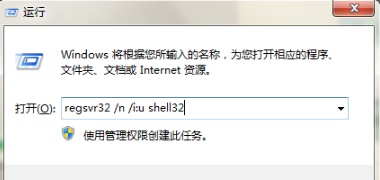
以上がwin7で消えたタスクバーを元に戻すにはどうすればいいですか? Win7のタスクバーを復元する2つの方法の詳細内容です。詳細については、PHP 中国語 Web サイトの他の関連記事を参照してください。

